
Come configurare lo schermo Apple Watch in quanto è su icone IT: 5 modi
In questo articolo parleremo di come impostare le icone del desktop di Apple Watch in modo che siano convenienti da usare.
Navigazione
Se sei abituato a utilizzare molte applicazioni da AppStore, sarai difficile e fastidioso, cerca il programma desiderato sul display Apple Watch. Peggio di tutto ciò che la ricerca di Sportlight non ti aiuterà, poiché è semplicemente no. Ma non essere turbato, dal momento che ci sono tanti cinque metodi per organizzare le icone sulla schermata dell'orologio.
Metodo 1. Posizione delle icone in una determinata forma
Ci sono molte forme convenienti sotto forma di quali applicazioni possono essere localizzate. Sono stati inventati da semplici utenti che hanno anche riscontrato scomodo ricerca di applicazioni. I seguenti moduli sono popolari in particolare:
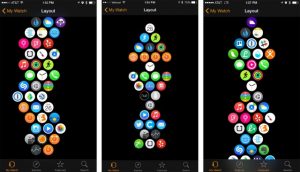
Se inserisci le icone in questo modo, puoi visualizzare tutte le applicazioni all'interno di uno schermo e non è necessario farla scorrere o modificare le dimensioni. Ogni proprietario dell'orologio Apple ha la possibilità di modificare il modulo per te, ad esempio, l'installazione di programmi usati frequentemente più vicini al centro e per posizionare quelli sul bordo che si aprono meno frequentemente.
Metodo 2. Distribuire le applicazioni ai gruppi
Questo consiglio non è molto diverso dal primo, dal momento che significa la posizione delle icone in gruppi.
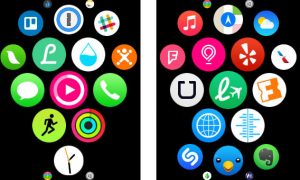
Ad esempio, se si dispone di diversi programmi di tracciamento, posizionarli attorno all'applicazione standard e in un paio d'ore sei già abituato a una nuova posizione.
Metodo per 3. Ore di posizionamento al centro dello schermo
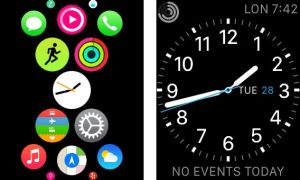
Spostando l'orologio al centro dello schermo
Se si imposta l'applicazione "Clock" sul centro schermo principale, riceverai due vantaggi. Prima di tutto, i programmi usati frequentemente sono più facili da aprire, poiché sono separati dagli altri. Inoltre, tutte le nuove applicazioni si accumulano da un lato, e questo ti consente di risparmiare troppo tempo per la ricerca.
Metodo 4. Rimozione superfluo
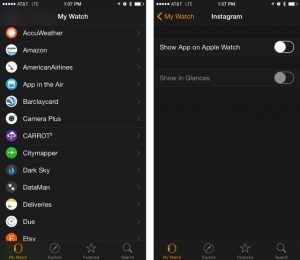
Elimina applicazioni non necessarie
Molti degli utenti si lamentano della navigazione scomoda a causa di un gran numero di programmi non necessari disponibili nel clock. Pertanto, una delle opzioni è una grande pulizia. È possibile eliminare in modo sicuro tutte le applicazioni non utilizzate e se ne hanno bisogno, l'installazione da iPhone richiede solo un paio di minuti.
Metodo 5. Modifica della posizione delle icone attraverso l'iPhone
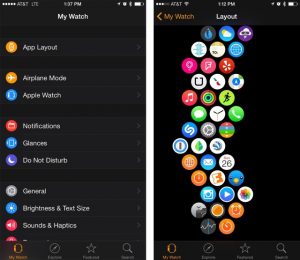
Cambiando la posizione delle icone usando l'iPhone
Molte altre opportunità sono sconosciute, ma per cambiare la posizione delle applicazioni è raccomandato attraverso l'applicazione su iPhone. In questo caso, il processo non sarà solo veloce, ma anche conveniente, poiché dallo schermo grande, la disposizione è molto più semplice.
